Spend Cloud in combinatie met AFAS
Algemeen
Via de Spend Cloud hebben we de mogelijkheid om te koppelen met AFAS via een directe koppeling ( webservice). Via deze koppeling kunnen we stamgegevens (crediteuren, kostenplaatsen, etc.) importeren in de Spend Cloud en facturen + boekingen ( module Kas & Pas) direct verwerken in AFAS zonder aanvullende handelingen.
In dit artikel zullen alle instellingen en aandachtspunten met betrekking tot deze koppeling worden besproken. Eerst zullen de algemene onderdelen, die zowel invloed hebben op Factuurverwerking als Kas & Pas, worden besproken. Daarna zullen de instellingen en aandachtspunten per module aan de orde komen.
In dit artikel zullen alle instellingen en aandachtspunten met betrekking tot deze koppeling worden besproken. Eerst zullen de algemene onderdelen, die zowel invloed hebben op Factuurverwerking als Kas & Pas, worden besproken. Daarna zullen de instellingen en aandachtspunten per module aan de orde komen.
Webservice connectie opzetten
De connectie met AFAS wordt gelegd via hun App connector. Via dit portaal wordt er gewerkt met Update connectoren ( informatie inlezen in AFAS) en Get connectoren ( informatie ophalen vanuit AFAS). In het artikel Aan de kant van AFAS de webservice instellen
kan je meer lezen over welke stappen er binnen AFAS moeten worden genomen om de connectie met de Spend Cloud te realiseren. Hierbinnen kan je onze eigen Get Connectoren downloaden, zodat de Spend Cloud gegevens kan importeren via de App Connector.

Let binnen dit artikel goed op de benodigde gegevens voor het opzetten van de webservice:
- AFAS deelnemersnummer ( 5-cijfers). (Bv O12345AA geeft 12345).
- Token ( <token><version>1</version><data>000......000</data></token> )
- Nummer van het type dossieritem ( in AFAS wordt standaard -5 gebruikt)
- Nummers van de administraties in AFAS
Webservice instellingen in de Spend Cloud
Binnen de Spend Cloud is het mogelijk om de Webservice via de voorgrond in te stellen via Applicatiebeheer / Financieel pakket / Koppeling instellingen. Hierbinnen dien je de volgende velden vult:
Binnen de Spend Cloud is het mogelijk om de Webservice via de voorgrond in te stellen via Applicatiebeheer / Financieel pakket / Koppeling instellingen. Hierbinnen dien je de volgende velden vult:
- "Rest api url" in te voeren met https://00000.rest.afas.online , waarbinnen de 00000 vervangt met jullie eigen AFAS deelnemersnummer.
- "Token" te vullen ( <token><version>1</version><data>000......000</data></token> )
- "Stid value" te vullen met het dossieritemnummer ( alleen in het geval van module Factuurverwerking)
Administraties
Net als binnen de Spend Cloud kunnen er binnen AFAS ook meerdere administraties worden aangemaakt. Indien er sprake is van meerdere administraties binnen AFAS, is het van belang dat het AFAS administratienummer in Spend Cloud bij de administratie wordt ingevuld in het veld "Nummer in het financiële pakket", ga hiervoor in Spend Cloud naar Applicatiebeheer / Algemeen / Administraties en bewerk de administratie. Het veld "Nummer" hoeft dus niet gelijk te zijn aan het nummer in AFAS.
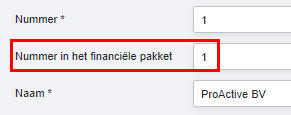
Importeren stamdata
Houd er rekening mee dat in Spend Cloud, naast grootboekrekening*, 5 andere velden ( Assen of Projecten in AFAS) kunnen worden gebruikt. Dit zijn Kostenplaats, Kostendrager, Vrij veld 1, 2 en 3 (maatwerkvelden zoals projecten). De data kan worden opgehaald na het instellen van een importdefinitie. Vanuit de Spend Cloud is er de mogelijkheid om de volgende gegevens op te halen via de AFAS Webservice.
Basisgegevens
- Grootboekrekeningen - Connector = ProActive_ledgers_variant_2
- Assen 1 t/m 5 - Connector = ProActive_dim[nummer as]
Bijvoorbeeld "ProActive_dim1" doorgaans gebruik voor kostenplaatsen - Crediteuren - Connector = ProActive_creditors
- Medewerkers - Connector = ProActive_employees
Indien er in AFAS gebruik wordt gemaakt van de projectmodule
- Projecten - Connector = ProActive_Projecten
- Kostenitems - Connector = ProActive_Kostenitems
NB: Wanneer er een projectcode wordt geëxporteerd, verplicht AFAS ook het gebruik van een kostenitem. Hiervoor zijn dus minimaal 2 vrije velden nodig in de Spend Cloud. - Projectenfasen - Connector = ProActive_ProjectenFasen ( niet verplicht i.c.m. Projectcodes).
Coderingsmatrix: Indien er in AFAS wordt gewerkt met een verbijzonderingstoewijzing (definiëren van coderingscombinaties), dan kunnen deze direct worden geïmporteerd voor de modules Factuurverwerking en Inkoop via een import van het coderingsmatrix. Het importeren van deze combinaties verkleind de kans op coderingsfouten.
- Coderingsmatrix - Connector = ProActive_Coderingsmatrix_As[nummer as].
Bijvoorbeeld "ProActive_Coderingsmatrix_As1" voor de combinaties tussen grootboekrekeningen en As1 (doorgaans kostenplaats).
- Cliënten - Connector = ProActive_debtors
De veldindeling is doorgaans vrij logisch en de velden bevatten duidelijke omschrijving binnen de Connector.
Zo is deze voor As 1 als volgt:
Zo is deze voor As 1 als volgt:
- Nummer = "Nummer"
- Naam = "Omschrijving"
Voor het coderingsmatrix is het:
- Grootboekrekening = "rekeningnummer"
- Veld (bv Kostenplaats) = "Code_verbijzondering"
Exportmapping AFAS
Omdat de inrichting binnen AFAS per klant en per administratie kan verschillen wordt er in Spend Cloud gewerkt met een exportmapping om de gegevens juist binnen AFAS weg te schrijven. Hierbinnen kan worden aangegeven welke gegevens via welke Assen (AFAS) zijn ingericht en aanvullend maatwerkvelden (AFAS) instellen.
Deze exportmappings moeten handmatig per administratie worden aangemaakt binnen de Spend Cloud. Aanvullend moet deze actie apart worden gedaan voor de modules Factuurverwerking en Kas & Pas.
Het toevoegen van een exportmapping AFAS kan je doen:
- Factuurverwerking = Applicatiebeheer / Factuurverwerking / Exportmapping AFAS via de knop 'Toevoegen'.
- Kas & Pas = Applicatiebeheer / Kas & Pas / Exportmapping AFAS via de knop 'Toevoegen'.
Het toevoegen van een exportmapping AFAS kan je doen:
- Factuurverwerking = Applicatiebeheer / Factuurverwerking / Exportmapping AFAS via de knop 'Toevoegen'.
- Kas & Pas = Applicatiebeheer / Kas & Pas / Exportmapping AFAS via de knop 'Toevoegen'.
Hieronder vind je een voorbeeld van een exportmapping, waarbij Kostenplaats in de Spend Cloud correspondeert met As1 in AFAS. Aanvullend wordt er in het voorbeeld gebruikgemaakt van de projectmodule in AFAS, waardoor er twee velden moeten worden meegegeven ( projectcode + kostenitemcode (verplichte verbijzondering voor projectcode)). Indien er geen gebruik wordt gemaakt van de projectmodule, dan dient de projectcode via een As te worden meegegeven.
Let op dat je elke nieuwe administratie inricht met een exportmapping voor zowel Factuurverwerking en Kas & Pas, om foutmeldingen binnen de export te voorkomen.
Maatwerkvelden met AFAS
Via de 'Exportmapping AFAS' in Spend Cloud is het ook mogelijk om vrije velden in AFAS aan te sturen met gegevens vanuit de Spend Cloud. Meer informatie over het aanmaken van AFAS vrije velden vind je terug via het volgende AFAS artikel Vrij veld toevoegen.

Belangrijk bij het aansturen van deze AFAS vrije velden is dat deze ook binnen de UpdateConnector zijn toegevoegd (zie AFAS artikel Vrije velden UpdateConnector (XML)).
Binnen de Exportmapping AFAS kan onder het kopje 'Afas vrije velden' de veldcode worden ingevuld in het veld 'Afas vrij veld' en kan er een corresponderend veld binnen de Spend Cloud worden gekozen. Hieronder vind je een voorbeeld waarbinnen Relatienummer, Boekstuknummer en periode ( + aantal periodes) naar vrije velden in AFAS worden geëxporteerd., zodat zij hierop aanvullend kunnen rapporteren.
Btw-codes
De Btw-codes kunnen niet vanuit AFAS worden opgehaald en zullen handmatig moeten worden toegevoegd. De inrichting van deze Btw-codes zijn afhankelijk van het soort Btw in AFAS. Dit gaat om de soorten:
- Standaard (Te vorderen of Af te dragen)
- Verlegd
- Prorata
Doordat de Spend Cloud het juiste Btw-bedrag en Btw-grootboekrekening in de export moet meegeven naar AFAS, vereist dit een vrij specifieke in richting middels de typen.

Indien Btw is ingeschakeld binnen AFAS, dan adviseren wij binnen de Spend Cloud (Factuurverwerking en Kas & Pas) ook gebruik te maken van Btw-codes. Zelfs wanneer je niet Btw-plichting bent, kan je gebruik maken van een code 'Geen Btw'.
Aansluitend kan er binnen AFAS voor alle grootboekrekeningen Btw worden toegestaan. Hierdoor zal je bij het exporteren nooit foutmeldingen ontvangen over de Btw-inrichting.
Aansluitend kan er binnen AFAS voor alle grootboekrekeningen Btw worden toegestaan. Hierdoor zal je bij het exporteren nooit foutmeldingen ontvangen over de Btw-inrichting.
Standaard Btw
Binnen deze Btw-codes dient in de Spend Cloud de code aan te sluiten met de Btw-code in AFAS, moet het veld 'Percentage' worden gevuld met 0, 9 of 21% en dient de soort te worden gekozen (Te vorderen (inkoop) of Af te dragen (verkoop)). Afhankelijk van de soort dient het veld Grootboekrekening Te vorderen of Af te dragen te worden gevuld.
Btw verlegd
De Spend Cloud ondersteunt ook de mogelijkheid om Btw verlegging toe te passen binnen de export naar AFAS. Uitgangspunt bij Btw-verlegging is dat er geen Btw kan worden teruggevorderd, waardoor er in de Spend Cloud wordt gewerkt met een percentage van 0%.
Binnen het verleggen van Btw kan er sprake zijn van meerdere scenario's. Uit de praktijk zijn er twee typen die regelmatig voorkomen:
Binnen het verleggen van Btw kan er sprake zijn van meerdere scenario's. Uit de praktijk zijn er twee typen die regelmatig voorkomen:
- Standaard Btw-verlegd
Binnen deze vorm van Btw-verlegging wordt er op basis van een het totaalbedrag van de factuur aanvullend ook een percentage geboekt op een Btw-rekening Te vorderen én Af te dragen. Dit resulteert in een Btw-boeking die per saldo €0 betreft.
Om dit juist in de Spend Cloud in te richten is het belangrijk om het veld Percentage met 0% in te stellen, het Btw soort "BTW verlegd" te gebruiken en zowel de Te vorderen als Af te dragen Btw-rekeningen in te vullen ( zie onderstaande afbeelding). - Kostprijsverhogend Btw-verlegd
Bij kostprijsverhogend Btw-verlegd wordt de boeking op de Btw-rekening Te vorderen bij de kosten worden bijgeboekt en wordt datzelfde bedrag ook geboekt op de Btw-rekening Af te dragen. Om dit in te richten dien je de code en percentages hetzelfde in te richten als bij standaard Btw verlegging. Echter hierbinnen kies Btw soort Af te dragen en vul je de juiste Btw-rekening in het Af te dragen veld (zie onderstaande afbeelding).Bovenstaande Btw inrichting met een exportpercentage van 21% resulteert in de volgende situatie in de Spend Cloud en de export naar AFAS:
> Factuur Spend Cloud:
- Totaalbedrag = €100
- Btw = 0% / €0
> Export AFAS:
- Crediteur = €100 credit
- Btw Af te dragen = €21 credit
- Kosten = €121 debet
Btw Prorata
Wanneer je als organisatie diensten verleend waarvoor je een gedeelte Btw mag terugvorderen, kan je hiervoor binnen de Spend Cloud ook een Btw-code voor aanmaken. Hierbij is het uitgangspunt dat een bepaald percentage van de Btw binnen de export naar AFAS wordt berekend voor de Btw-rekening en de rest bij de kosten wordt toegevoegd. Om dit in te richten kan je het beste een de inrichting van een standaard Btw-code aanhouden (9 of 21%). Vervolgens dient het veld Factor te worden gevuld met het percentage van de Btw, die je wel mag terug vorderen. Ter illust
ratie gebruiken we een voorbeeld Btw-code waarbij er 2,5% over 21% mag worden teruggevorderd. In dat geval dient het veld Factor te worden gevuld met 0.0250 (zie onderstaande afbeelding).
ratie gebruiken we een voorbeeld Btw-code waarbij er 2,5% over 21% mag worden teruggevorderd. In dat geval dient het veld Factor te worden gevuld met 0.0250 (zie onderstaande afbeelding).
Bovenstaande Btw inrichting met 2,5% over 21% resulteert in de volgende situatie in de Spend Cloud en de export naar AFAS:
> Factuur Spend Cloud:
- Totaalbedrag = €121
- Btw = 21% / €21
> Export AFAS:
- Crediteur = €121 credit
- Btw Te vorderen = €0,525 debet
- Kosten = €120,475 debet
> Factuur Spend Cloud:
- Totaalbedrag = €121
- Btw = 21% / €21
> Export AFAS:
- Crediteur = €121 credit
- Btw Te vorderen = €0,525 debet
- Kosten = €120,475 debet
Factuurverwerking
Betalingscondities ( Automatisch incasso)
De betalingscondities zoals ingesteld in Spend Cloud, moeten overeenkomen met de betalingscondities in AFAS. Doorgaans is de code in AFAS gelijk aan het aantal dagen ( bv code 30 = 30 dagen en code 0 = Direct betalen), maar hier kan soms vanaf worden geweken.
Binnen de export naar AFAS wordt er standaard een uitvoerdatum voor de betaallijst meegestuurd op basis van de factuurdatum. Kortom, indien er wordt gekozen voor Direct betalen (0 dagen), dan zal de uitvoerdatum in de export gelijk zijn aan de factuurdatum en kan de factuur na export direct mee met de eerstvolgende betaling. Indien er gekozen wordt voor 14 dagen, dan wordt de uitvoerdatum = factuurdatum + 14 dagen.
Automatisch incasso
Binnen de export naar AFAS wordt er standaard een uitvoerdatum voor de betaallijst meegestuurd op basis van de factuurdatum. Kortom, indien er wordt gekozen voor Direct betalen (0 dagen), dan zal de uitvoerdatum in de export gelijk zijn aan de factuurdatum en kan de factuur na export direct mee met de eerstvolgende betaling. Indien er gekozen wordt voor 14 dagen, dan wordt de uitvoerdatum = factuurdatum + 14 dagen.
Automatisch incasso
Doordat AFAS binnen de export een functie kent om facturen uit te sluiten van de betaallijst, adviseren wij altijd de code AI aan te houden voor automatisch incasso. Op basis van de code AI zal de factuur namelijk automatisch van de betaallijst worden uitgesloten. Mocht je deze nog niet hebben, dan adviseren wij om deze aan te maken.

Binnen de inrichting van de betalingsconditie Automatisch Incasso (AI) is het belangrijk om het aantal dagen leeg te laten!
Periodeverdeling / Transitorische module
Binnen de export naar AFAS is het mogelijk om de kosten evenredig te spreiden over meerdere perioden (bv bij kwartaal- of jaarfacturen). Om hiervan gebruik te maken dienen het memoriaal dagboek (transitoria) en bijbehorende rekeningnummer te worden ingevuld in de Spend Cloud. Ga hiervoor in Spend Cloud naar Applicatiebeheer / Algemeen / Administraties en bewerk de administratie. Vul vervolgens de velden "Dagboeknummer transitorisch" en "Rekeningnummer transitorisch" (zie voorbeeld afbeelding).
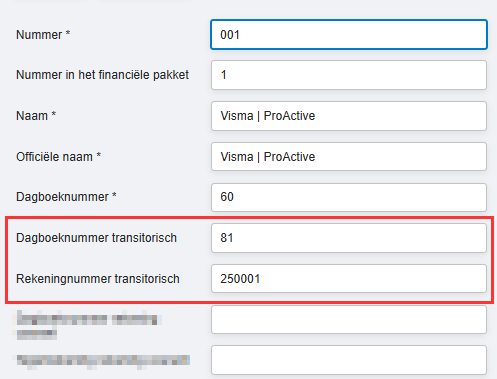
Momenteel worden er hoofdzakelijk twee exportlogica's gebruikt met AFAS:
1: "997 - Customisable - Afas" ( beschikbaar sinds 2024): Binnen onze nieuwste exportformaat maken we gebruik van de transitorische module van AFAS, waarbinnen wij de kosten meegeven met daarbij een begin- en eindpunt van de kosten. Op basis van de Spend Cloud velden "Periode" en "Aantal periodes", zullen de kosten vanaf de gekozen periode over een aantal perioden worden gespreid via het in AFAS gedefinieerde memoriaal dagboek voor transitorische posten.
Deze export geeft de meest optimale boekingsgang op basis van hoe AFAS periodeverdeling wilt verwerken, waardoor wij deze exportlogica adviseren.
1: "997 - Customisable - Afas" ( beschikbaar sinds 2024): Binnen onze nieuwste exportformaat maken we gebruik van de transitorische module van AFAS, waarbinnen wij de kosten meegeven met daarbij een begin- en eindpunt van de kosten. Op basis van de Spend Cloud velden "Periode" en "Aantal periodes", zullen de kosten vanaf de gekozen periode over een aantal perioden worden gespreid via het in AFAS gedefinieerde memoriaal dagboek voor transitorische posten.
Deze export geeft de meest optimale boekingsgang op basis van hoe AFAS periodeverdeling wilt verwerken, waardoor wij deze exportlogica adviseren.
2: "027 - AFAS Profit - Extended Transitoria - Webservice": Dit exportformaat bestond al voordat AFAS hun transitorische module had ontwikkeld en simuleert daarom periodeverdeling via het opgegeven memoriaal dagboek en bijbehorende rekeningnummer. Binnen de export wordt er daarom per maand van de periodeverdeling een boeking gemaakt, wat resulteert in extra boekingsregels.
Via het artikel "AFAS - Overstappen naar vernieuwde exportlogica" kan je meer lezen over de verschillen tussen onze verschillende exportlogica's via de AFAS Webservice.
Via het artikel "AFAS - Overstappen naar vernieuwde exportlogica" kan je meer lezen over de verschillen tussen onze verschillende exportlogica's via de AFAS Webservice.
Status Betaald
In combinatie met de AFAS kan Spend Cloud een controle uitvoeren op de betaallijst binnen AFAS voor reeds geëxporteerde facturen (via de GetConnectoren 'profit_creditor_invoices' of 'ProActive_creditor_invoices'). Indien deze functie is ingeschakeld, zal vanaf 20:00 er een controle plaatsvinden. Zodra de facturen binnen de connector voor te betalen facturen zijn verdwenen, zal vervolgens de status Betaald worden toegewezen in de Spend Cloud.
Afwijkende administraties / Doorbelasten
Indien er in AFAS (en Spend Cloud) met meerdere administraties wordt gewerkt, is het mogelijk om factuurregels door te belasten naar een andere administratie dan die waarop de factuur wordt ingeboekt. Als je hiervan gebruik wilt maken, is het mogelijk om in Spend Cloud het veld 'Afwijkende administratie' voor factuurverwerking te activeren. Het gaat om nummer 016 binnen de configuratie instellingen van factuurverwerking en kan alleen door een medewerker van Visma|ProActive worden gedaan.
Meer over het boeken in een afwijkende administratie kan je lezen in het artikel Boeken in afwijkende administratie.
Meer over het boeken in een afwijkende administratie kan je lezen in het artikel Boeken in afwijkende administratie.
Om dit succesvol met AFAS te laten werken dient elke administratie in de Spend Cloud te worden voorzien van een dagboeknummer en grootboekrekening voor deze doorbelasting in AFAS. Ga hiervoor in Spend Cloud naar Applicatiebeheer / Algemeen / Administraties en bewerk de administratie. Vul vervolgens de velden "Dagboeknummer rekening courant" en "Tegenrekening rekening courant".
G-rekening
Vanuit Spend Cloud is er de mogelijkheid om aan te geven welk percentage van het totaalbedrag naar de G-rekening van de crediteur moet worden overgemaakt in AFAS. Dit bedrag wordt dan meegestuurd bij het exporteren van de factuur. Deze functionaliteit moet door iemand van Visma | ProActive worden ingeschakeld, daarover lees je meer in het artikel "Het toepassen van G-rekeningen".
In AFAS zal bij de crediteur ook een G-rekeningnummer moeten worden ingesteld. Dit rekeningnummer kan tevens automatisch worden geïmporteerd. Indien er sprake is van een vast percentage, die op de G-rekening moet worden geboekt, dan kan dit handmatig binnen de relatie worden ingesteld.
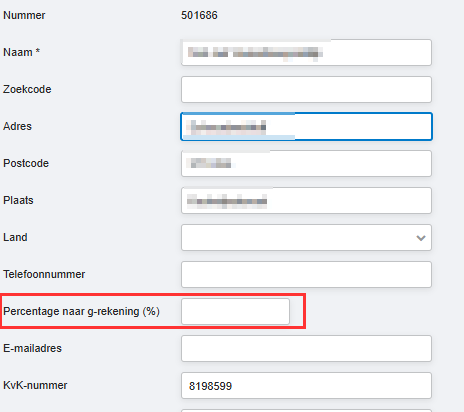
Facturen onderweg
De facturen die nog niet zijn goedgekeurd en geëxporteerd vind je in het onderdeel Onderweg, lees hierover meer in dit artikel "Onderweg: te verwachten kosten". Om aan het eind van de boekingsperiode naar AFAS te exporteren zal hiervoor een dagboek en rekening moeten worden aangemaakt in AFAS. Ga hiervoor naar Applicatiebeheer > Algemeen > Administraties en bewerk de administratie. Vul vervolgens de velden "Dagboeknummer voor facturen onderweg" en "Rekeningnummer voor facturen onderweg".
Voorregistratie
In combinatie met AFAS is het mogelijk gebruik te maken van voorregistratie van de volledige factuur, variant 2 uit dit artikel. Het voordeel hiervan is dat facturen na coderen direct in AFAS komen te staan met een blokkade voor betaling waardoor je inzage hebt in je kosten en Btw.
Het nadeel is dat wijzigingen in de factuur na voorregistratie niet naar AFAS worden gestuurd. De factuur wordt bij de export na goedkeuring enkel vrijgegeven voor betaling. Na voorregistratie van een factuur zal een aanpassing dus in AFAS moeten worden gedaan.
De logica van voorregistratie zit opgenomen in de exportformaat (222 / 996). Deze zorgt automatisch dat facturen worden geblokkeerd voor betaling.
Het nadeel is dat wijzigingen in de factuur na voorregistratie niet naar AFAS worden gestuurd. De factuur wordt bij de export na goedkeuring enkel vrijgegeven voor betaling. Na voorregistratie van een factuur zal een aanpassing dus in AFAS moeten worden gedaan.
De logica van voorregistratie zit opgenomen in de exportformaat (222 / 996). Deze zorgt automatisch dat facturen worden geblokkeerd voor betaling.

Als je hier gebruik van wilt maken, moet je daarvoor een aanvraag indienen bij onze supportafdeling en afstemmen welke stappen er moeten worden genomen.
Er kan niet zelfstandig worden gewisseld tussen de standaard export en voorregistratie.
Er kan niet zelfstandig worden gewisseld tussen de standaard export en voorregistratie.
Foutmeldingen binnen export Factuurverwerking
Indien je bij het exporteren van facturen via de AFAS webservice tegen foutmeldingen aanloopt, kan je het artikel Help! Een foutmelding bij exporteren van facturen naar AFAS raadplegen. Hierbinnen registreren we veelvoorkomende foutmeldingen inclusief mogelijke oplossingen.
Kas & Pas
Inrichting boeken
In het artikel Boekingsgang voor live passen wordt beschreven hoe de mutaties boekhoudkundig worden geëxporteerd.
In Spend Cloud is er per administratie 1 bankboek (dit is de daadwerkelijke rekening), met daaraan gekoppeld meerdere pasboeken (hierin worden de uitgaven per pas verantwoord). Voor het bankboek moet in AFAS een Dagboek (type financieel) met bijbehorende tegenrekening worden aangemaakt. Daarnaast moet er een memoriaal dagboek (type variabel) worden aangemaakt, die gebruikt wordt voor alle pasboeken.
In Spend Cloud is er per administratie 1 bankboek (dit is de daadwerkelijke rekening), met daaraan gekoppeld meerdere pasboeken (hierin worden de uitgaven per pas verantwoord). Voor het bankboek moet in AFAS een Dagboek (type financieel) met bijbehorende tegenrekening worden aangemaakt. Daarnaast moet er een memoriaal dagboek (type variabel) worden aangemaakt, die gebruikt wordt voor alle pasboeken.
Onderstaand vind je afbeeldingen vanuit AFAS hoe deze gegevens dienen te worden ingericht. Als je deze inrichting aanhoudt, en de exportmapping AFAS is ingesteld in Applicatiebeheer / Kas & Pas / Exportmapping AFAS, zou de export nooit fout mogen gaan.
Bovenstaande voorbeeldgegevens worden vervolgens op basis van onderstaande afbeeldingen in de Spend Cloud toegepast.
Bankboek
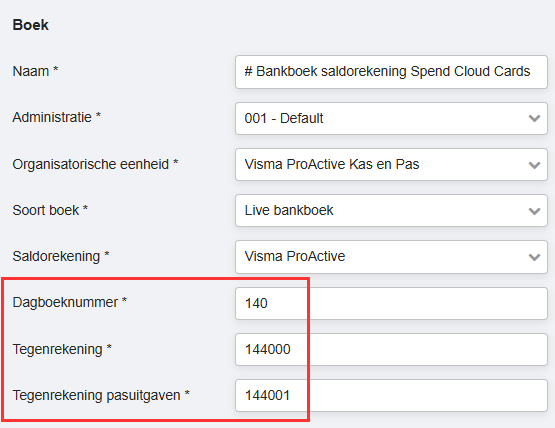
Pasboeken
Pasboeken
Link naar bijlage exporteren (Bijlage)
Via de module Kas & Pas is het momenteel niet mogelijk om bijlagen te exporteren via een dossieritem, omdat AFAS geen mogelijkheid heeft om bijlagen op basis van een boeking ( journaalpostnummer) bij te voegen. Om specifieke bijlagen toch makkelijker te raadplegen, hebben wij de mogelijkheid om een link ( URL) naar de bijlage in de Spend Cloud mee te geven binnen de export naar AFAS.
Om hiervan gebruik te maken moet er:
Om hiervan gebruik te maken moet er:
- Een maatwerkveld binnen AFAS worden aangemaakt, waarnaar de link kan worden weggeschreven. Voor dit veld wordt een bepaalde code gegenereerd binnen AFAS (bv U718C4XXXXXXXXXX2E0D01B59 ).
- Vervolgens moet bovenstaande code worden ingesteld binnen de Spend Cloud via het Applicatiebeheer / Kas & Pas / Exportmapping AFAS. Hierbinnen kies je een ongebruikt "Afas vrij veld" en vul je de code in en kies je vervolgens in het corresponderend "Veld" de waarde "Bijlage".
- De medewerker in AFAS met de inzage wens moet ook als medewerker aanwezig zijn in de Spend Cloud, inclusief een rol met toegang tot het boek. Hierbij kan je eventueel een inzage bevoegdheid toewijzen, zodat de medewerker verder geen acties kan uitvoeren.
- Doordat AFAS niet toestaat om externe links (URL) direct te openen, dient de link bij de boeking te worden gekopieerd en in een apart browservenster te worden geopend. Mocht de gebruiker nog niet zijn ingelogd, dan moet er eerst worden ingelogd (e-mailadres en wachtwoord of via Single Sign On). Daarna zal direct de bijlage worden getoond.
Related Articles
AFAS - Overstappen naar vernieuwde exportlogica
Voor de module Factuurverwerking heeft Spend Cloud een vernieuwde exportlogica ontwikkeld met AFAS ( 997 - Customisable - Afas). De vernieuwde AFAS export werkt middels de nieuwste technieken via de AFAS REST API. Dit zorgt ervoor dat de export beter ...Voorbereiding Spend Cloud Training
Standaard werken wij met de online basis trainingen, welke periodiek worden verzorgd door een tweetal (support) consultants. Deze leggen de gehele module uit van A tot Z en vormt een solide basis voor het starten en een Spend Cloud module. Je kan het ...Aan de kant van AFAS de webservice instellen
Voor de webservice tussen de Spend Cloud en AFAS Profit moet een App Connector toegevoegd worden aan de Afas-omgeving. Voor meer informatie zie help.afas.nl Gebruikersgroep in AFAS aanmaken In AFAS moet een gebruikersgroep beschikbaar zijn voor ...Import/Export configinstellingen
In het menu-onderdeel Configinstellingen / Import/export, vind je instellingen die van toepassing zijn op imports en exports vanuit de Spend Cloud. Lees ook dit artikel voor meer informatie over configinstellingen. Zorg dat je weet wat een instelling ...Bestanden delen met jouw consultant
Zit je in een implementatieproject en wil je bestanden opvragen die jouw Visma | ProActive consultant eerder met je gedeeld heeft? Of wil je zelf een bestand aanleveren bij jouw Visma | ProActive consultant? Gebruik dan de online map zodat we veilig ...